- Si desea rotar un archivo PDF en Windows 10, hay más de una opción posible.
- En esta guía, le mostraremos cómo rotar un PDF y guardarlo desde Microsoft Edge.
- En Windows 10, puede rotar un archivo PDF utilizando software de terceros, como Adobe, o un navegador como Edge.
- Si necesita cambiar permanentemente la rotación de un archivo PDF, debe utilizar un software dedicado.

Haga que todos sus documentos sean accesibles y seguros con Adobe Acrobat Reader. Esta herramienta de gestión de documentos también le permitirá firmar electrónicamente y crear formularios oficiales para ahorrar tiempo en el trabajo. Consíguelo para tu PC y podrás:
- Abra, imprima y edite todos sus PDF y otros tipos de archivos
- Rellene formularios PDF más fácilmente
- Mantenga sus documentos esenciales encriptados
¡Obtén todas las aplicaciones a un precio especial!
El software de gestión de documentos número uno del mundo ahora tiene un precio excelente, ¡así que apúrate!
Microsoft Edge, nos guste o no, tiene muchas cosas buenas a su favor. Una de las posibles razones por las que uno elegiría Edge en lugar de, digamos, Chrome o Firefox, es la gran integración con el resto de los recursos de Windows 10.
Una de las características que se pasan por alto es la complejidad del visor de PDF Edge integrado. Con la actualización principal de finales de 2017, incluso puede rotar Archivos PDF con facilidad.
Hoy le daremos nuestra perspectiva sobre el manejo de archivos PDF en Microsoft Edge y le mostraremos cómo utilizar sus funciones principales. Representa una forma de rotar un archivo PDF en Windows 10.
Pero primero, revisemos el software oficial para crear, editar y manipular archivos PDF: Adobe Acrobat Reader.
¿Cómo giro un PDF y lo guardo de forma permanente?
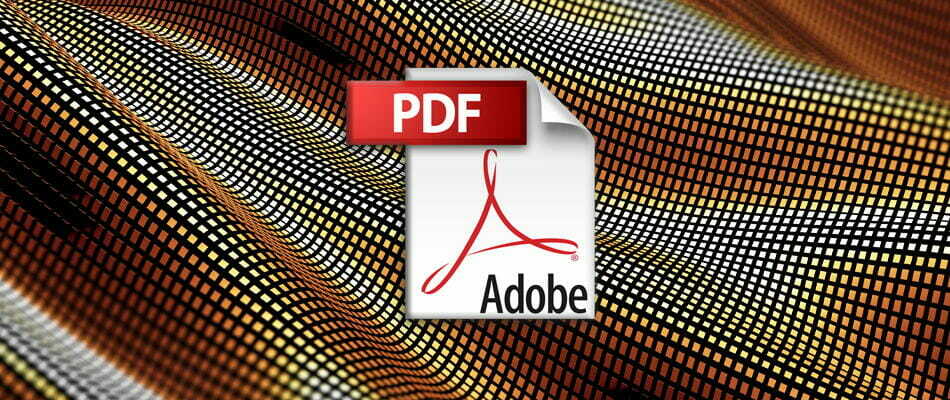
Adobe Reader es un nombre sinónimo de documentos PDF. El formato PDF fue desarrollado nada menos que por los propios Adobe a principios de los 90 ′, y usar su propia herramienta es la mejor manera de interactuar con estos archivos.
Si tuviéramos que comparar, trabajar con archivos PDF en Edge es absolutamente horrible en lugar de usar la herramienta desarrollado específicamente para archivos PDF. Adobe Reader ha recorrido un largo camino desde sus inicios hace casi 30 años. atrás.
Hoy en día, es un paquete completo que te permite editar documentos PDF e incluso convertirlos a otros formatos.
Para rotar el PDF en Adobe, vaya a la pestaña Ver y elija rotarlo como necesite. Después de eso, vaya a Archivo y elija Guardar o Guardar como.
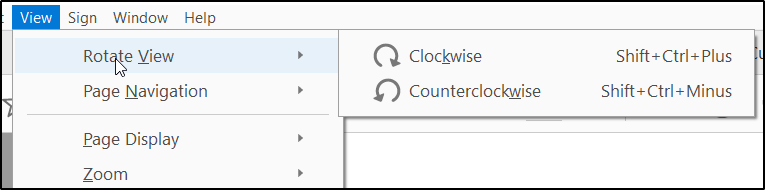
Así es como rotas un PDF en Windows 10 y lo guardas de forma permanente. En Edge o Chrome, solo puede girarlo en el modo de visualización, no se guardará en la forma en que lo gira.
Si bien todos están familiarizados con el nombre, ¿sabían que Adobe Acrobat también tiene estas increíbles características?
- Agregar una firma a documentos PDF
- Colaborar con otros usuarios en un mismo documento
- Hacer anotaciones
- Convierta a Microsoft Word o Microsoft Excel
- Agregar una contraseña a los documentos PDF

lector Adobe Acrobat
Probablemente el mejor lector de PDF. También puede realizar cambios, rotar, editar y guardar documentos PDF.
¿Cómo giro archivos PDF en el navegador Microsoft Edge?
Todos los navegadores admiten al menos el acceso y la visualización de archivos PDF. Este formato es una norma en lo que respecta a la edición de documentos y, sobre todo, a la lectura.
Microsoft Edge fue, como todos los demás, capaz de incluir PDF en su flujo de trabajo desde el principio. Sin embargo, en nuestra opinión, hace solo un par de meses, Edge se volvió realmente competitivo en ese departamento.
La rotación de PDF fue una de las características que agregaron y esto generó muchos comentarios positivos. No importa lo simple que parezca, la ausencia de la opción degradó enormemente las capacidades de lectura de PDF de Edge.
Si se ha preguntado cómo rotar permanentemente un archivo PDF en Microsoft Edge, bueno, todavía no es posible. Puede girarlo, pero permanece girado solo una vez, no puede guardarlo en su PC de esa manera.
Además de eso, los desarrolladores responsables adjuntaron más de algunas mejoras interesantes, con soporte de lápiz para edición y agregar notas.
Para desglosarlo, estas son las opciones básicas que puede usar en el visor de PDF de Edge después de la actualización importante.
A Rotar un PDF, haga clic en el documento y haga clic en Gira a la derecha o presione CTRL +].
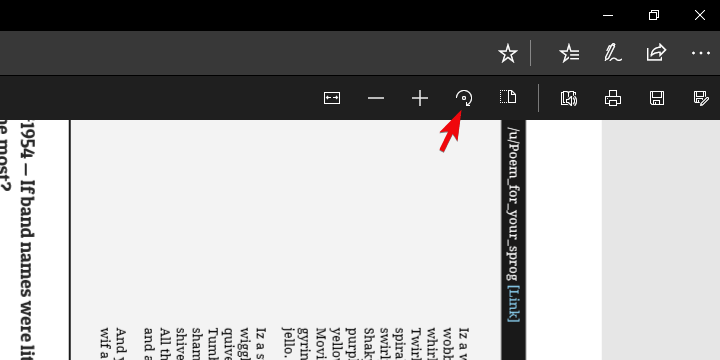
La Cambiar la función de diseño le ayuda a cambiar entre los diseños de una página y dos páginas. Haga clic en el documento y haga clic en Diseño. 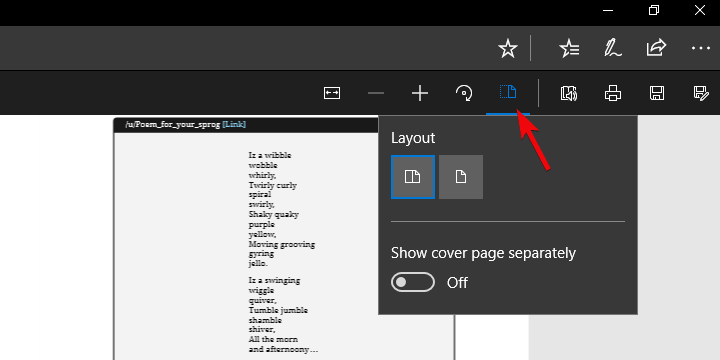
Leer en voz alta es otra característica nueva que permite a uno de los 3 narradores leer en voz alta el contenido del documento. Puede elegir entre las 3 voces y regular la velocidad de lectura.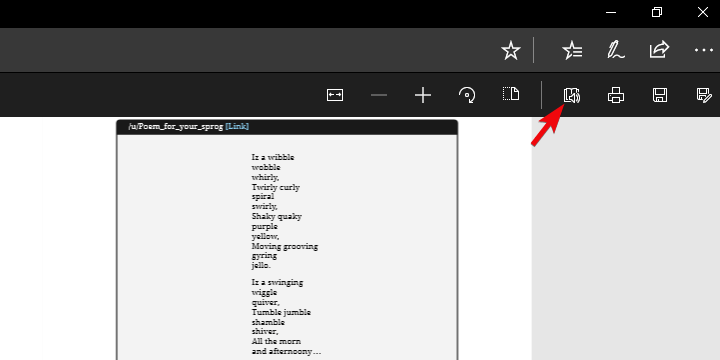
Compartir PDF es una gran función para compartir el documento de forma rápida y sencilla a través de Mail, Twitter, Skype y otros. Además, puede transmitirlo a OneDrive o OneNote con un solo clic. 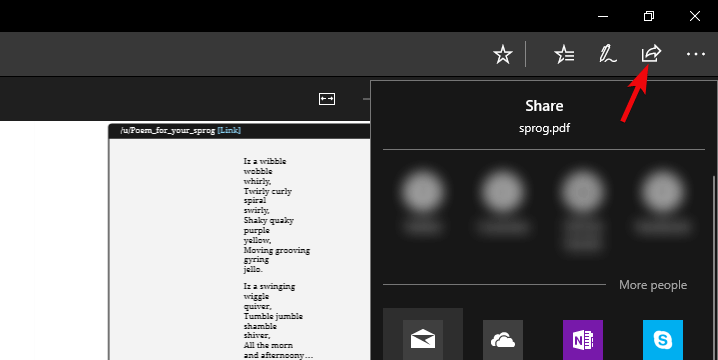
Con el Agregar notas opciones, puede usar el lápiz físico en la pantalla táctil o agregar notas con el mouse. La decisión es tuya.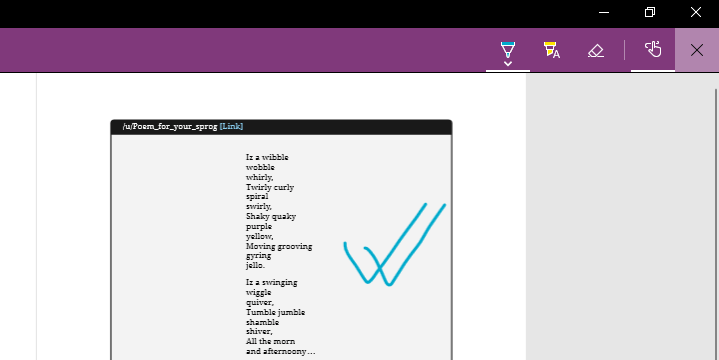
Como puede ver, ahora puede rotar PDF en Edge y mucho más de una manera bastante fluida. Además, podemos esperar muchas mejoras de las futuras iteraciones de Edge.
En caso de que tenga preguntas o sugerencias adicionales sobre la visualización, rotación y edición de PDF, asegúrese de informarnos en la sección de comentarios a continuación.
Preguntas frecuentes
Puede rotarlo de varias formas, con su navegador o software de terceros. Sigue nuestro guía sobre cómo rotar un PDF en Windows 10.
Le recomendamos que utilice uno de estos los mejores editores de PDF gratuitos o de pago que son muy fáciles de usar y tienen muchas funciones.
Si necesita combinar varios archivos en un PDF, eche un vistazo a nuestro guía con las mejores herramientas de software de fusión de PDF para Windows 10.
![Acrobat: se produjo un error interno en Windows 10 [resuelto]](/f/aa13ae64d3193d31b9f0b9ec21f969a3.jpg?width=300&height=460)

